 Leder du efter den bedste RAID-data gendannelsessoftware for at hente mistede eller kompromitterede filer fra dit RAID-array? Denne omfattende guide udforsker forskellige RAID-data gendannelsesapplikationer, der er kompatible med Windows, Linux og Mac operativsystemer.
Leder du efter den bedste RAID-data gendannelsessoftware for at hente mistede eller kompromitterede filer fra dit RAID-array? Denne omfattende guide udforsker forskellige RAID-data gendannelsesapplikationer, der er kompatible med Windows, Linux og Mac operativsystemer.
Vi drøfter deres funktioner, kapaciteter og begrænsninger for hver mulighed for at give dig velafbalanceret rådgivning om at vælge den mest passende løsning til dit specifikke datatabsscenarie – hvad enten det er softwarekorruption, utilsigtet sletning af filer eller enhver anden årsag. Med disse oplysninger vil du være bedre rustet til at vælge det passende værktøj til dine RAID-datarekonstruktionsmål.
Indholdsfortegnelse
Hvad er RAID-gendannelse?
RAID-datarekonstruktion er processen med at gendanne eller inddrive data fra et redundant array af uafhængige disks (RAID) system. RAID er en teknologi, der kombinerer flere diske til en enkelt logisk enhed for at tilbyde forbedret ydeevne, pålidelighed og databeskyttelse.
Selvom RAID har sine fordele, kan datatab stadig forekomme af forskellige årsager, såsom softwarekorruption eller utilsigtet sletning. I sådanne tilfælde kan RAID data recovery software bruges til at gendanne dataene fra de fejlede eller beskadigede diske i RAID-opsætningen.
Dog er det ikke alle RAID-data recovery softwareapplikationer, der er kompatible med både software- og hardware-RAIDs og deres mange mulige konfigurationer, som er:
| RAID-konfiguration | Beskrivelse |
| RAID 0 | Lagringskapaciteten af dette RAID-array er lig med summen af de enkelte drevs kapaciteter, der udgør det. Da data er ligeligt fordelt over alle drev, er ydeevnen markant forbedret. |
| RAID 1 | Ved brug af disk-spejling skrives data fuldt ud til mindst to drev, så det kan hentes uden problemer, selv hvis et drev fuldstændigt svigter. |
| RAID 2 | Dette RAID-konfiguration er ikke så meget brugt i disse dage. Tilbage i tiden blev det brugt til at synkronisere diskspindelrotation for at gemme data på forskellige fysiske lagringsenheder på en sådan måde, at hver sekventiel bit er på et andet drev. |
| RAID 3 | Igen er denne RAID-konfiguration ikke længere anvendt i dag. Den introducerer fejldetekerende kode, der er lagret på et af diskene, der udgør arrayet. |
| RAID 4 | Ligesom RAID 0 fordeler denne RAID-konfiguration data ligeligt over flere drev for at øge ydeevnen, men den introducerer også fejldetekerende kode, der er lagret på en af de diske, der udgør arrayet for at gøre filer genskablige i tilfælde af, at et drev svigter. |
| RAID 5 | I stedet for at lagre fejldetekerende kode på et dedikeret drev, fordeler RAID 5 det over alle drev i arrayet, ligesom det gør med almindelige data. |
| RAID 6 | Ved at lagre dobbelt så mange blokke af fejldetekerende kode kan RAID 6 håndtere op til to svigtede drev (ikke bare et som RAID 4 og RAID 5). |
| Kombineret (nested) RAID-konfiguration | Kombinerede eller nestede RAID-konfigurationer henviser til konfigurationer, hvor to eller flere forskellige RAID-niveauer kombineres for at skabe et enkelt logisk drev. For eksempel er RAID 10 (også kendt som RAID 1+0) en nested konfiguration, der kombinerer RAID 1 (spejling) og RAID 0 (striber) for at tilbyde både forbedret datagenopretning og øget ydeevne. I en RAID 10-opsætning spejles data først over flere drev og derefter fordelt i striber over yderligere drev for at distribuere data og forbedre ydeevnen. |
Der findes også en diskkonfiguration kaldet JBOD (forkortelse for “just a bunch of disks”). I denne konfiguration er flere drev forbundet sammen for at danne en enkelt logisk lagringsenhed, men drevene danner ikke et RAID-array. Det betyder, at drevene behandles som uafhængige diske, og der er ingen redundans eller databeskyttelse, der tilbydes af arrayet.
Bedste RAID-genopretningssoftware
I denne sektion vil vi anbefale den bedste RAID-gendannelsessoftware, der er tilgængelig, for at hjælpe dig med at få dine tabte data tilbage så hurtigt som muligt.
1. R-Studio
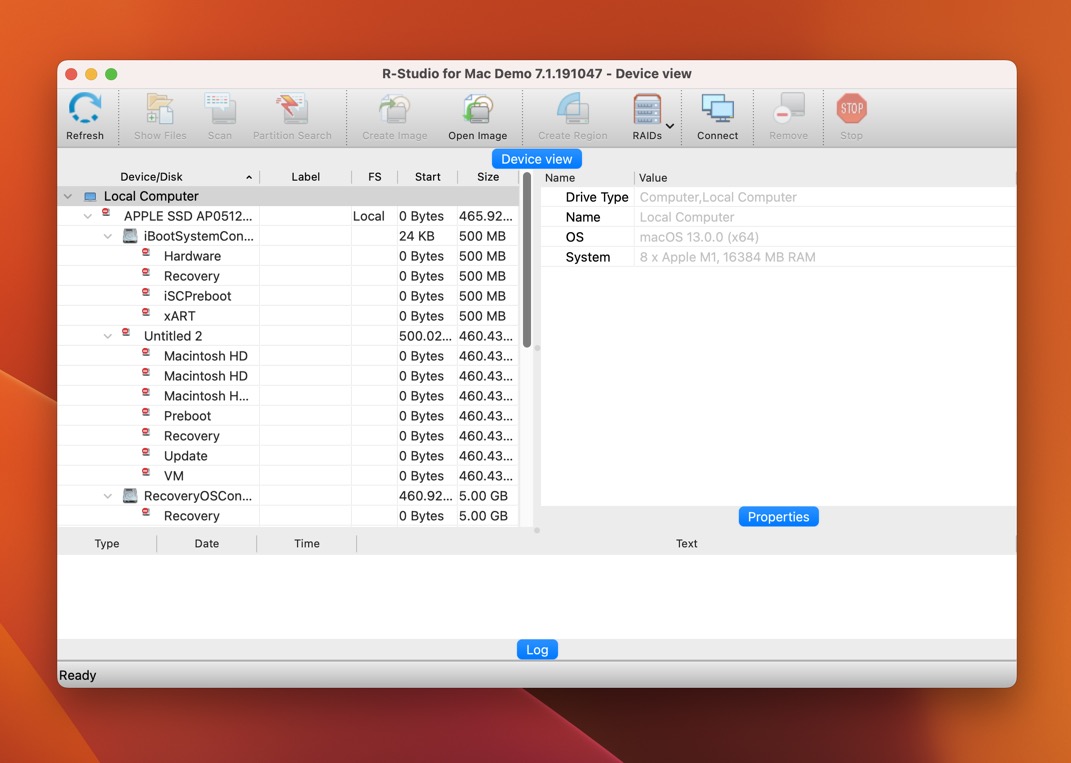
R-Studio er professionel RAID-genopretningssoftware med understøttelse af de fleste RAID-konfigurationer (0, 1, 4, 5, 6, 10, 1E, 5E, 5EE, 6E) og alle større operativsystemer.
For at bruge denne software skal man være en ret teknisk kyndig bruger, da der er mange avancerede indstillinger, der skal konfigureres, og de er ikke alle sammen klart forklaret. Heldigvis kan R-Studio genkende RAID 5 og 6 parametre automatisk, så i det mindste er der ingen grund til at gøre det.
Dem, der mestrer R-Studio, bliver belønnet med fremragende RAID-filgendannelses ydeevne og evnen til at scanne kraftigt beskadigede eller ukendte filsystemer for kendte filtyper.
Pros
- Understøtter de fleste RAID-konfigurationer
- Cross-platform
- Automatisk genkendelse af RAID-parametre
- Fremragende ydeevne
- Ikke nem at bruge
Pris:
Starter fra $49.99. Gratis demoversion er tilgængelig.
2. Disk Drill

Disk Drill er en data recovery-software til Windows og macOS, der er designet til at hjælpe brugerne med nemt at gendanne tabte eller slettede data fra forskellige lagringsenheder, herunder Linux- og Windows-RAID-opsætninger (0, 1, 5, 6, 10, 1E og jbod).
At udføre RAID-gendannelse er ikke mere kompliceret end at udføre gendannelse af data på ekstern harddisk takket være et brugervenligt interface og en bekvem trin-for-trin proces.
I modsætning til mange andre RAD datagendannelsesprogrammer til Windows, kan Disk Drill ikke kun forhåndsvise gendannelsesdata, men også udføre selve gendannelsen. Den gratis version kan hente op til 500 MB tabte data fra RAID-arrays og andre lagringsenheder.
Pros
- Understøtter de fleste RAID-konfigurationer
- Brugervenligt interface
- Gendanner op til 500 MB data gratis
- Leveres med nyttige backup- og databeskyttelsesværktøjer
- Mangler avancerede konfigurationsmuligheder
Pris:
Starter fra $89.00 (valgfri livstidsopgraderinger $29.00). Gratis version tilgængelig.
3. DiskInternals RAID Recovery
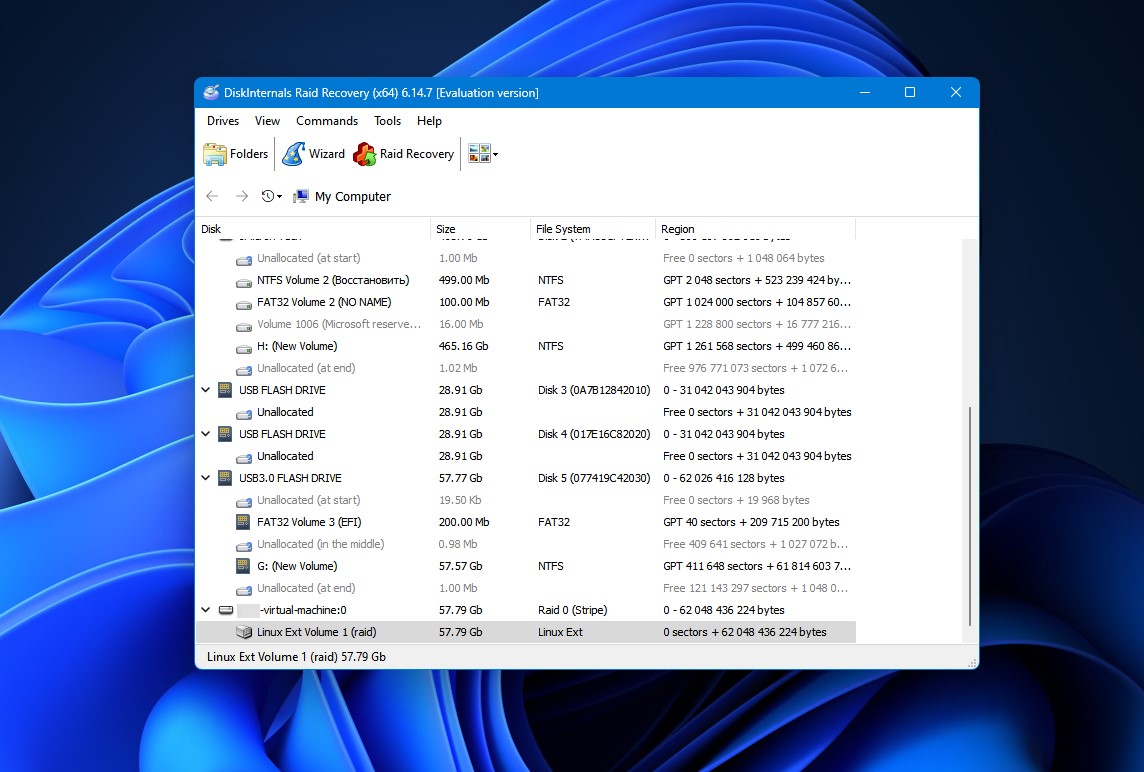
RAID Recovery af DiskInternals er specielt designet til at hjælpe Windows-brugere med at gendanne RAID-data. Softwaren understøtter RAID 0, RAID 1, 0+1, 1+0, 1E, RAID 4, RAID 5, 50, 5EE, 5R, RAID 6, RAID 60 og JBOD, hvilket gør den yderst alsidig.
Udover de mest almindeligt anvendte RAID-konfigurationer kan RAID Recovery kommunikere med dedikerede RAID-controllere som Adaptec, HP, Dell, MegaRAID, Silicon RAID Controllers og andre.
Du kan også bruge RAID Recovery til at oprette diskbilleder til sikkerhedskopiering og gendannelse. Vi ønsker blot, at softwaren var mere bekvem at bruge, da den halter betydeligt bagefter løsninger som Disk Drill på dette område.
Pros
- Designet til at gendanne software- og hardware-RAID
- Bred understøttelse af RAID-kontroller og konfiguration
- Kan oprette diskbilleder
- Dyr
- Ikke bekvem at bruge
Pris:
Starter fra $249. Gratis version er tilgængelig.
4. Stellar RAID Data Recovery Tool
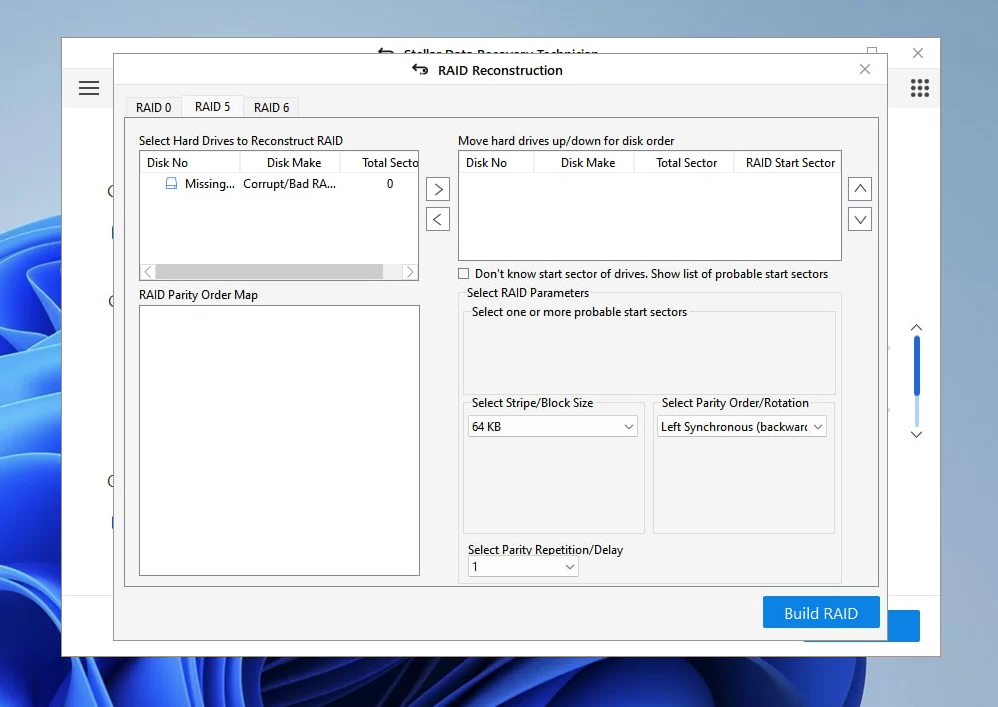
Stellar RAID Data Recovery Tool er et RAID-array datagendannelsesværktøj til Windows med understøttelse af 0, 5, 6 RAIDs. Det kan gendanne data fra formaterede og utilgængelige RAID-arrays, SSD RAID-arrays og arrays, der har lidt logisk skade.
Som andre Stellar-softwareprodukter er RAID Data Recovery Tool designet med almindelige Windows-brugere for øje, så det tager kun få enkle trin at gennemføre genopretningsprocessen.
Du kan komme i gang med Stellar RAID Data Recovery Tool gratis, men en licens til Stellar Data Recovery Technician eller Toolkit er nødvendig for at låse op for ubegrænset genoprettelse.
Pros
- Nem at bruge
- Udviklet af et velanset firma
- Ofte opdateret
- Understøtter kun 0, 5, 6 RAID
- Dyr
Pris:
Starter fra $199. Gratis version tilgængelig.
5. DiskGenius
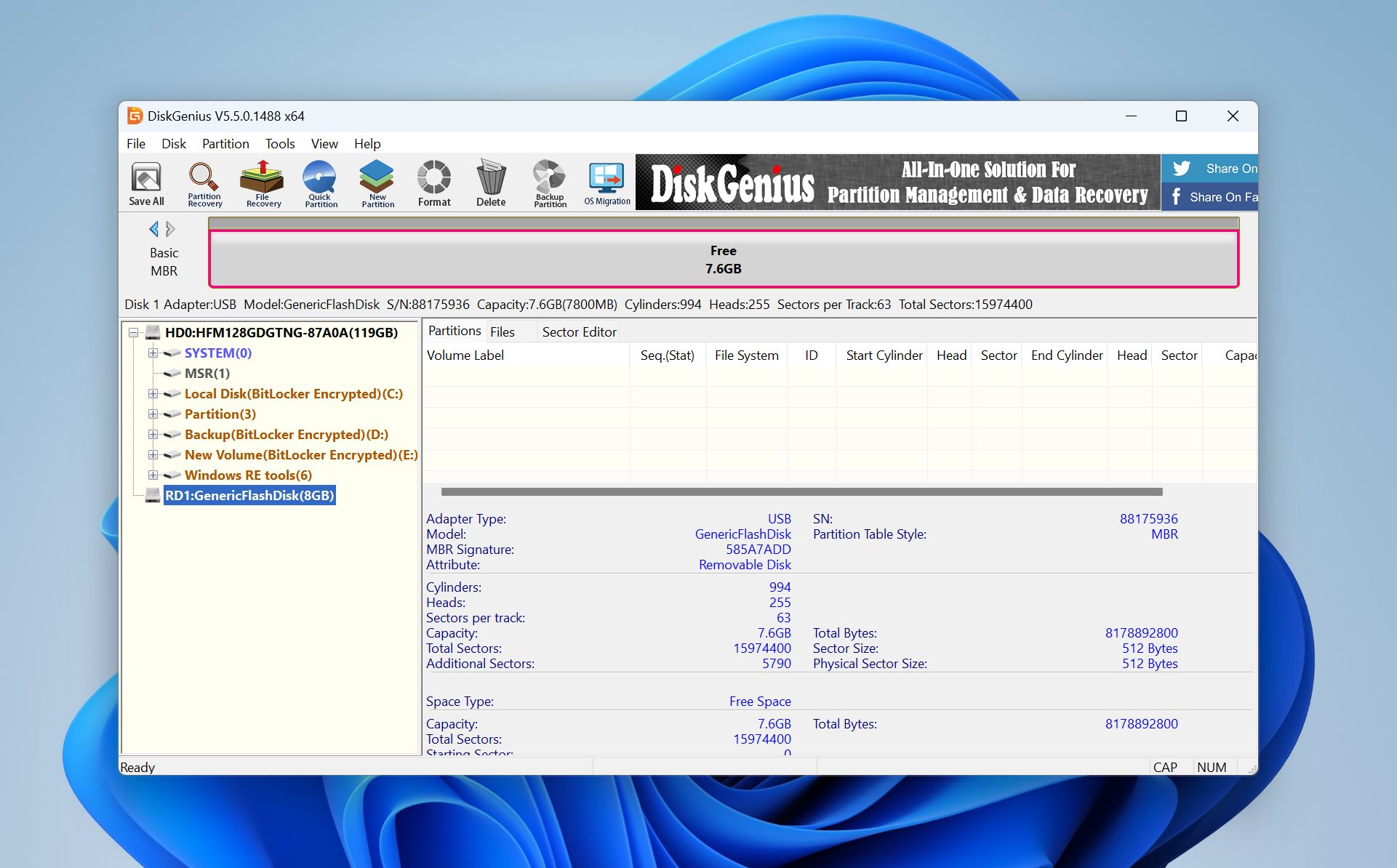
DiskGenius er mere end bare et data recovery softwareværktøj – det fungerer også som en robust diskmanager. Som resultat kan du bruge det til at administrere dine partitioner, klone dine diske, gendanne dine permanent slettede filer og meget mere.
Primært beregnet til avancerede brugere, kan DiskGenius tage noget tid at mestre, og dens forældede brugergrænseflade hjælper bestemt ikke i denne henseende, men de, der overvinder den stejle læringskurve, belønnes med avancerede funktioner som detektion og reparation af dårlige sektorer, muligheden for at sende en TRIM-kommando til SSD-kontrollere eller virtuelle RAID-funktioner.
DiskGenius tilbyder en freemium-model med tre niveauer: Gratis, Standard og Professionel. Den gratis version giver dig mulighed for at gendanne filer op til 64 KB og tilbyder kompleks partitionshåndtering. Den gode nyhed er, at alle betalte licenser er livstidslicenser, hvilket betyder, at du ikke behøver at bekymre dig om løbende abonnementsgebyrer.
Pros
- 2-i-1 funktionalitet som både data recovery og disk manager
- Avancerede funktioner for professionelle
- Disk kloning og virtuelle RAID-evner
- Livstidslicenser
- Stejl indlæringskurve
- Komplekst interface
- Gennemsnitlig ydeevne i signaturscanning
Pris:
Starter fra $69,90. Gratis version tilgængelig.
6. GetDataBack
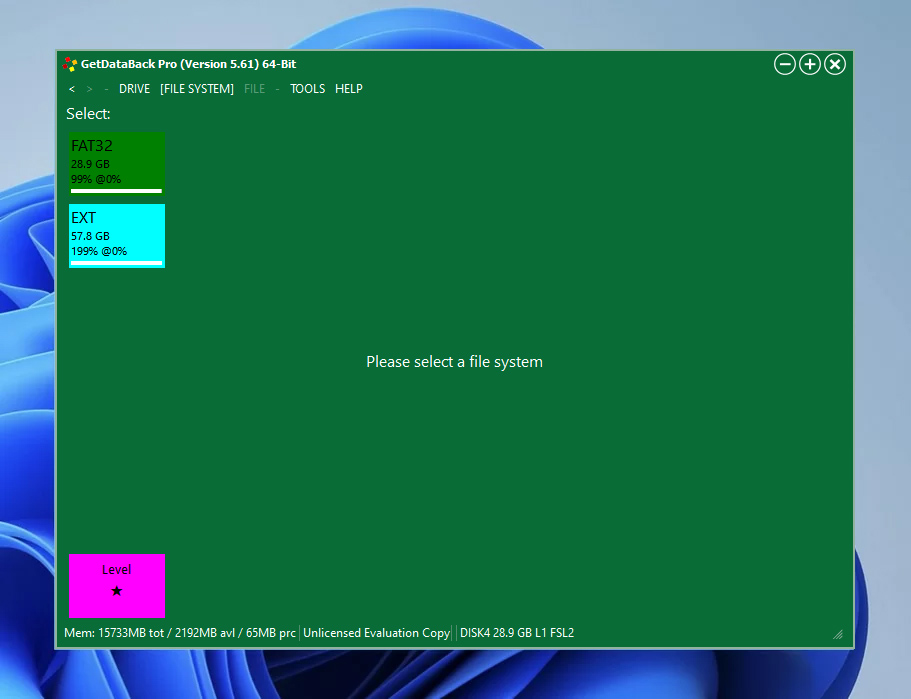
GetDataBack kan være en af de grimmeste Windows-applikationer nogensinde skabt, men det kan redde dagen, når det kommer til at udføre datagendannelse fra RAID-arrays.
Dens skrivebeskyttede gendannelsesalgoritmer kan sikkert hente data fra Windows NTFS, FAT12, FAT16, FAT32, exFAT, Linux EXT, EXT2, EXT3, EXT4 og Apple HFS+, APFS-filsystemer.
Det forvirrende er, at to forskellige versioner af softwaren bruges til at udføre NTFS-gendannelse og FAT-gendannelse. Hvad mere er, Runtime Software, firmaet bag GetDataBack, sælger et dedikeret RAID-gendannelsesværktøj, samt to forskellige RAID-gendannelsespakker.
Pros
- Gratis livstidsopdateringer med køb
- Sikker, skrivebeskyttet design
- Brugerflade der er grim
- Understøtter kun 0 og 5 RAIDs
- NTFS og FAT understøttelse i forskellige versioner af værktøjet
Pris:
Starter fra $79. Gratis version tilgængelig.
7. TestDisk
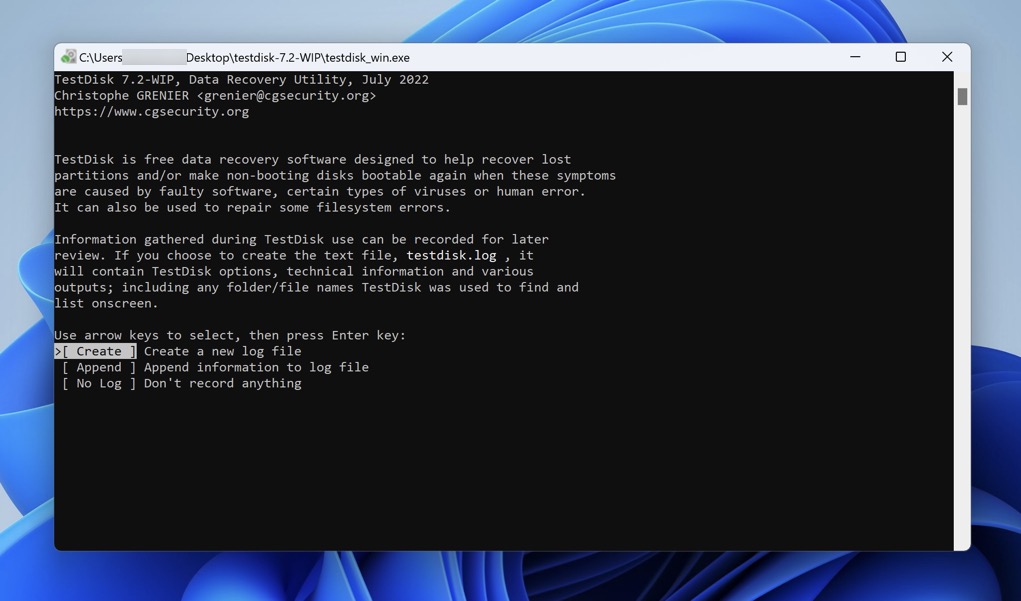
TestDisk er en gratis og open source-datarekonstruktionssoftwareapplikation. Dens primære formål er at reparere partitionstabel og opstartsrelaterede problemer, såsom dem forårsaget af fejlagtig software, menneskelige fejl eller malware.
Det kan reparere beskadigede RAID 0, 1 og 5 arrays i et par trin, der udføres ved hjælp af dets kommandolinjebaserede brugergrænseflade. Fraværet af et grafisk brugergrænseflade anses bredt for at være den største ulempe ved TestDisk, fordi det gør værktøjet mindre tilgængeligt for uerfarne brugere.
TestDisk leveres med et datagendannelsesværktøj kaldet PhotoRec, som kan bruges som simpel gratis RAID-gendannelsessoftware, og der er endda et GUI til det, kaldet QPhotoRec.
Pros
- Helt gratis
- Åben kildekode
- I stand til at reparere beskadigede RAID’er
- Kommandolinjebaseret brugergrænseflade
- Ikke velegnet til begyndere
Pris:
Helt gratis
8. Reclaime Gratis RAID-genopretning
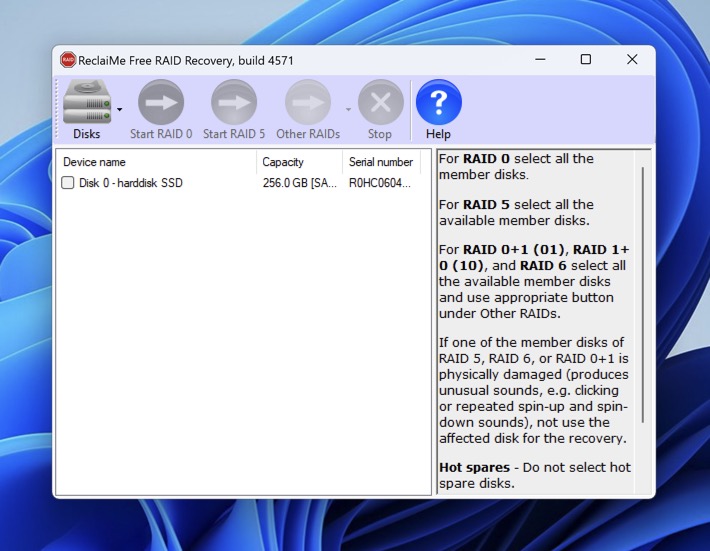
Reclaime Free Raid Recovery er en en smule usædvanlig RAID datagendannelses softwareapplikation, fordi den ikke kan gendanne data på egen hånd.
Formålet er at skabe enten en fuld kopi af arrayet eller et sæt af parametre (diskrækkefølge, blokstørrelse, startoffset og mere), så du kan gendanne tabte data ved hjælp af et værktøj som Disk Drill eller TestDisk.
RAID 0, 0+1, 1+0, 1E, 5, 6 understøttes alle, og det samme gælder for NAD-enheder fra virksomheder som QNAP, NETGEAR, Synology og Buffalo.
Pros
- Helt gratis
- Meget nem at bruge
- Understøtter de mest almindelige RAID-typer
- Yderligere software nødvendig for at fuldføre RAID datagendannelse
Pris:
Helt gratis
9. UFS Explorer
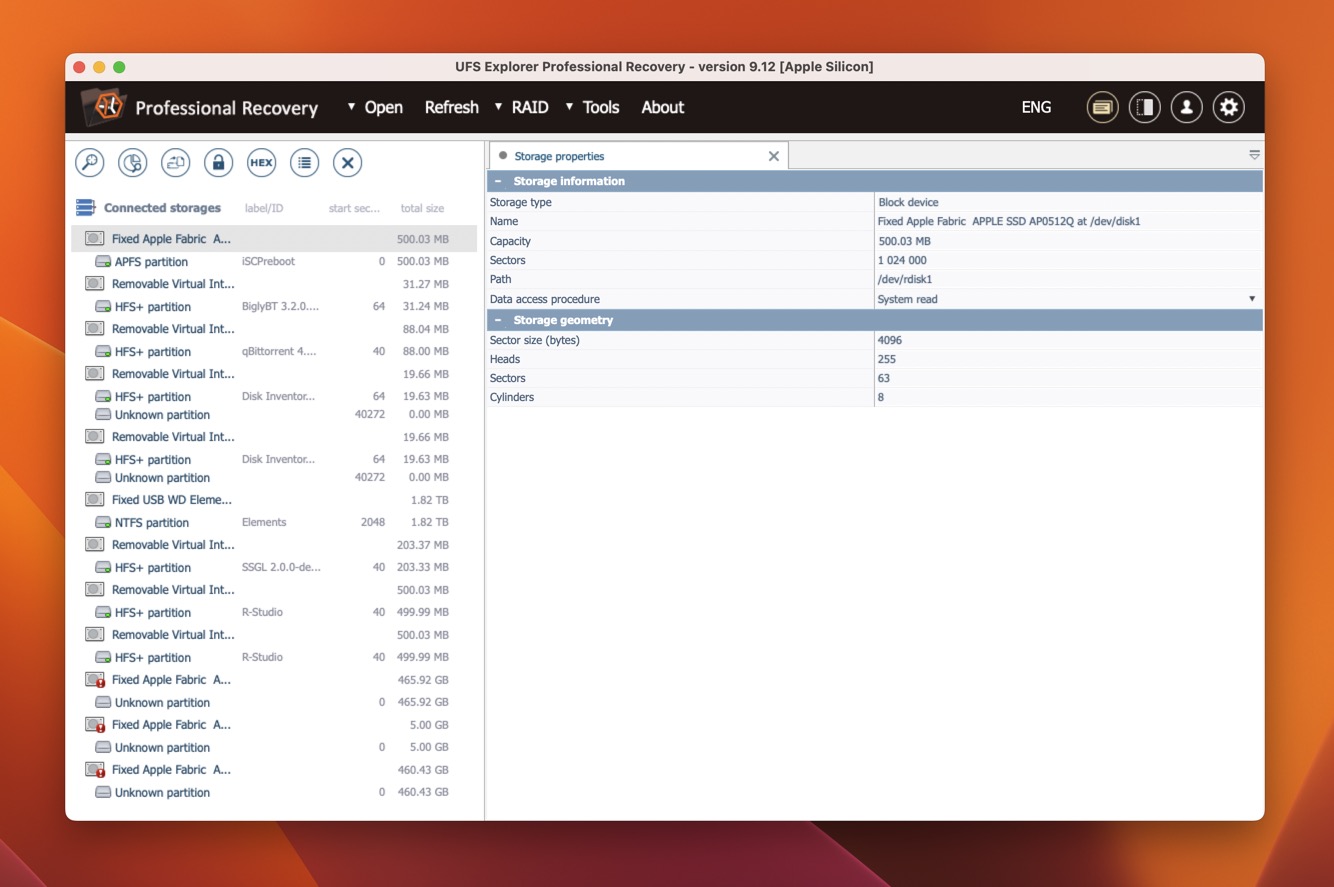
UFS Explorer er en alsidig og multiplatformsfamilie for datagendannelsesapplikationer, der er i stand til at håndtere en mangfoldighed af problemer med datatab på Windows, Mac og Linux.
De, der leder efter en Windows RAID-genoprettelsesløsning, bør give UFS Explorer RAID Recovery særlig opmærksomhed, som kan løse de mest almindelige problemer med datatab.
Værktøjet understøtter RAID 0, RAID 1E, RAID 3, RAID 5, RAID 6, RAID 7 og endda RAID-niveau 10, 50, 60, 50E osv. Det kan automatisk detektere RAID-parametre og udføre virtuel RAID-samling, men det ville være endnu bedre, hvis dets brugergrænseflade ikke var så forældet.
Pros
- Understøtter Windows, Mac og Linux
- Fungerer med de fleste RAID-typer
- Forældet brugergrænseflade
- Ret dyr
Pris:
Starter fra $64.95 for den almindelige version af UFS Explorer
Sådan vælger du RAID-genopretningssoftware
Når du vælger den bedste RAID-genoprettelsessoftware, er der flere faktorer at overveje:
- 💻 Operativsystem kompatibilitet: Sørg for at softwaren er kompatibel med det operativsystem, du bruger.
- 🔢 Understøttede RAID-konfigurationer: Softwaren bør understøtte den type RAID, du bruger.
- 🗂️ Filformater: Softwaren bør kunne genskabe de typer filer, du har brug for.
- 🤩 Brugervenlighed: Softwaren bør være nem at bruge, selv for dem med lidt teknisk erfaring.
- 💰 Pris: Overvej prisen på softwaren og sammenlign den med dens funktioner og ydeevne.
Det er også vigtigt at overveje omdømmet og kundesupporten, som softwareleverandøren tilbyder. En velanset leverandør med god kundesupport kan hjælpe dig med hurtigt at løse eventuelle problemer, du måtte støde på under genopretningsprocessen.
Konklusion
RAID-arrays kan bruges til at lagre enorme mængder data ét sted, hvilket betyder, at hændelser med datatab, der involverer dem, kan have katastrofale konsekvenser. Heldigvis er RAID-datarecovery ofte mulig, og der findes mange bedste RAID-recovery-softwareværktøjer, der gør det let at udføre det. Eksempler på fremragende gratis RAID-recovery-software inkluderer R-Studio, Disk Drill og Zero Assumption Recovery. Med deres hjælp og en smule held, burde du være i stand til at få dine data tilbage på ingen tid.
Ofte stillede spørgsmål
- Tilslut drev fra det mislykkede RAID-array til din computer.
- Download og installer data gendannelsessoftwaren Disk Drill på computeren.
- Åbn Disk Drill og naviger til fanen RAIDs.
- Start en scanning af dit RAID-array og giv Disk Drill tid til at færdiggøre.
- Forhåndsvis de gendannede filer og gem dem på en ny placering.
 7 Data Recovery
7 Data Recovery 



